Mivel a Facebook arról szól, hogy új barátokat szerezz, csak idő kérdése, hogy valaki, akit nem ismersz, küldjön neked üzenetet. Dönthet úgy, hogy figyelmen kívül hagyja az üzenetet, de a kíváncsiság, hogy mit küldött az adott személy, túl sok lehet. Olvassa tovább, hogy megtudja, hogyan találhatja meg üzenetkéréseit a Facebookon.
Hol találhatók az üzenetkérések a Facebookon – Android
Fontos üzenetkérésre számít? Jó dolog, hogy a Facebook megkönnyíti az üzenetkérések megtalálását. A kezdéshez nyissa meg a Facebook alkalmazást, és koppintson a profilképére.
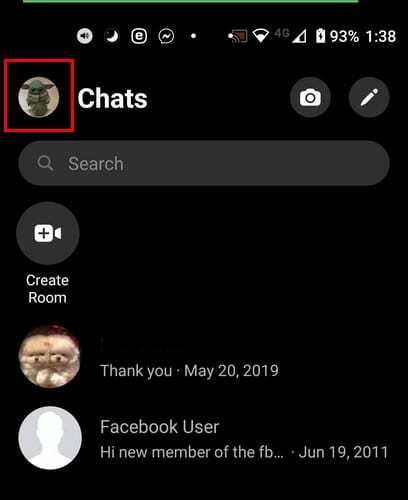
Miután belép a profiljába, egy sor lehetőséget fog látni. Az Üzenetkérések opció lesz az első a listán.
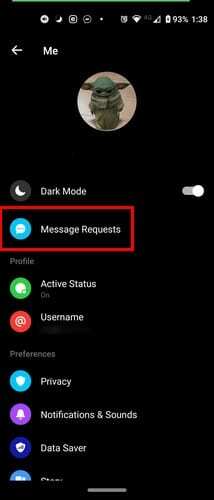
A következő oldalon láthatja az összes üzenetkérését bárkitől, aki nem a barátja a Facebookon. Látni fog egy Spam lapot is.
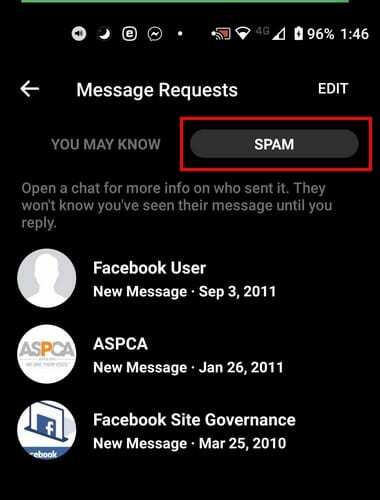
Ha megérinti a Szerkesztés gombot, törölheti a kívánt kéréseket. Érintse meg a Szerkesztés opciót, és válassza ki azokat, amelyeket törölni szeretne. A törléshez érintse meg a kuka ikont, de ha kijelöli a pontokat, megjelenik az olvasottként való megjelölés vagy az összes kijelölés lehetősége. Ez az utolsó lehetőség hasznos lehet, ha sok kéréssel kell szembenéznie.
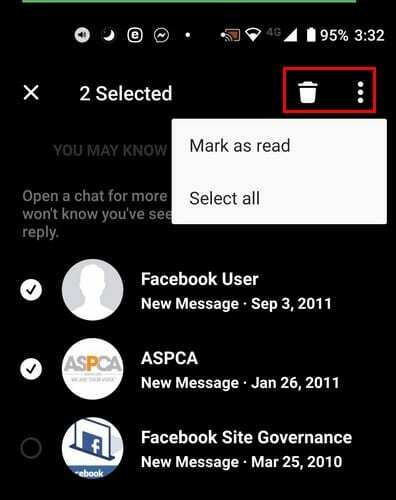
Amíg ott van, az adott fiókhoz tartozó értesítéseket is elnémíthatja. Koppintson az üzenetre, majd koppintson a felül található pipára.
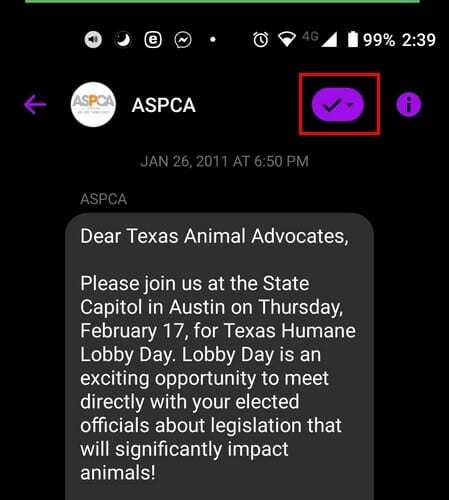
Alul, közvetlenül alatta annak a személynek vagy cégnek a neve, aki az üzenetet küldte Önnek. Megjelenik az értesítések fogadása opció. Koppintson rá, és látni fogja a némítási lehetőségeket egy adott ideig. Ilyen lehetőségek közül választhat:
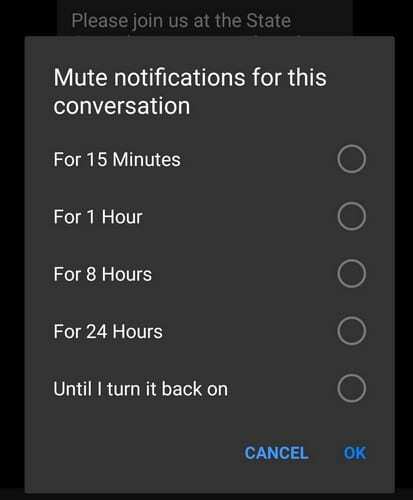
- 15 perc
- Egy óra
- Nyolc óra
- 24 óra
- Amíg vissza nem kapcsolom
Keresse meg a Facebook Messenger kéréseket – Web
A Facebook Messenger üzenetkérést is könnyű megtalálni, ha számítógépét használja. Nyissa meg a Facebookot, és miután bejelentkezett, érintse meg a Messenger ikont a jobb felső sarokban.
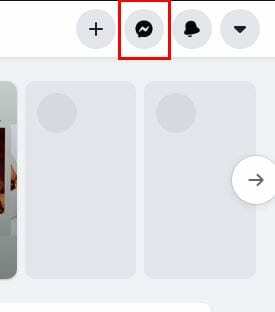
Amikor megjelenik az új ablak, kattintson a három vízszintes pontra. Az üzenetkérési lehetőség az alsó részben lesz. Ha van ilyened, ott megtalálod.

Következtetés
Az, hogy üzenetet kap valakitől, akit nem ismer, nem újdonság a Facebookon. Amikor eljön az ideje, hogy üzenetet kap egy idegentől, tudni fogja, hol találja az üzenetkéréseket, függetlenül attól, hogy számítógépét vagy mobileszközét használja. Milyen gyakran kapsz üzeneteket olyan Facebook-felhasználóktól, akiket nem ismersz? Ossza meg gondolatait az alábbi megjegyzésekben.